วิธีเพิ่มพินใน Pinterest: คู่มือสำหรับผู้เริ่มต้นใช้งาน!
เผยแพร่แล้ว: 2020-09-01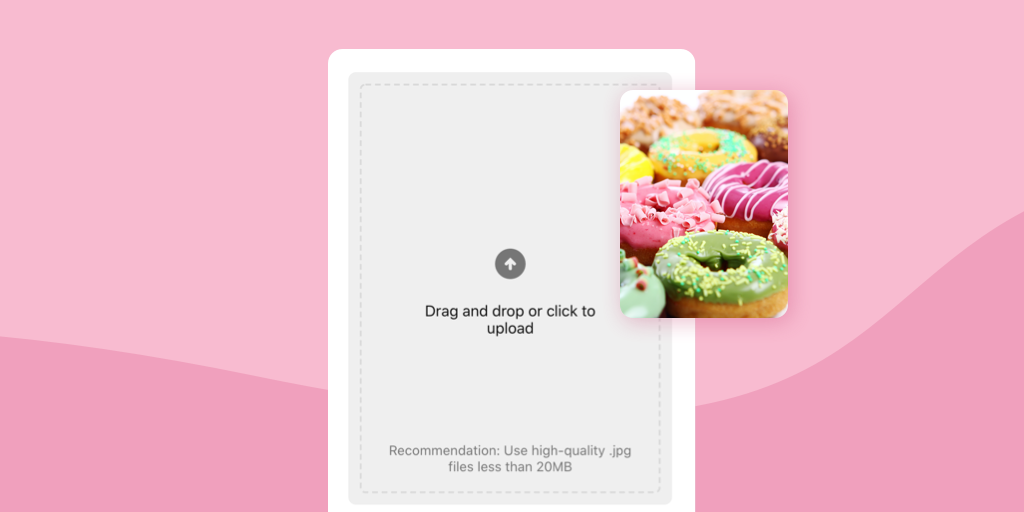
คุณเพิ่งเริ่มต้นใช้งานการตลาด Pinterest และไม่แน่ใจว่าจะเพิ่มพินใน Pinterest ได้อย่างไร ไม่ต้องกังวล เราทุกคนต้องเริ่มต้นที่ไหนสักแห่ง… นั่นคือเหตุผลที่เรารวบรวมคู่มือที่มีประโยชน์นี้ไว้ด้วยกัน!
เราจะอธิบายวิธีต่างๆ ที่คุณสามารถเพิ่มพินไปยัง Pinterest ทั้งบนเดสก์ท็อปและอุปกรณ์เคลื่อนที่
ด้วยคู่มือสำหรับผู้เริ่มต้นใช้งานนี้ คุณจะได้เรียนรู้วิธีเพิ่มพินใน Pinterest ในเวลาไม่นาน!
โพสต์บนบล็อกนี้จะช่วยให้คุณเรียนรู้วิธีเพิ่มพินใน Pinterest ด้วยวิธีง่ายๆ 3 วิธี
นอกจากนี้ เราจะพูดถึงวิธีบันทึกและกำหนดเวลาพินโดยใช้ Tailwind Browser Extension
เสียงดี? มาเรียนรู้วิธีเพิ่มเนื้อหาใน Pinterest กันเถอะ!
ต้องการทุกสิ่งที่คุณจำเป็นต้องรู้เกี่ยวกับ Pinterest อยู่ในที่เดียวใช่หรือไม่ มันคือ – ในการสัมมนาผ่านเว็บฟรีล่าสุดของเรา! จากเครื่องมือ เคล็ดลับในการขับขี่ และเคล็ดลับในการสร้างพินที่ยากจะต้านทาน คุณจะได้เรียนรู้ทุกสิ่งที่คุณจำเป็นต้องรู้เพื่อประสบความสำเร็จใน Pinterest!
วิธีเพิ่มไปยัง Pinterest ใน 3 วิธีง่ายๆ
คุณอาจจะถามตัวเองว่า ฉันจะปักหมุดบน Pinterest ได้อย่างไร เราทุกคนเคยไปที่นั่น!
คุณสามารถเพิ่มพินไปยัง Pinterest ได้ง่ายๆ ด้วยวิธีต่อไปนี้:
- อัปโหลดรูปภาพหรือวิดีโอของคุณเอง ไปยัง Pinterest
- การปักหมุดไปยัง Pinterest ด้วยตนเอง จากเว็บไซต์
- การใช้ปุ่มเบราว์เซอร์ เพื่อเพิ่มพินใน Pinterest
โพสต์นี้จะอธิบายวิธีการเหล่านี้โดยละเอียดยิ่งขึ้น รวมถึงขั้นตอนสำหรับการปักหมุดและเคล็ดลับที่เป็นประโยชน์!
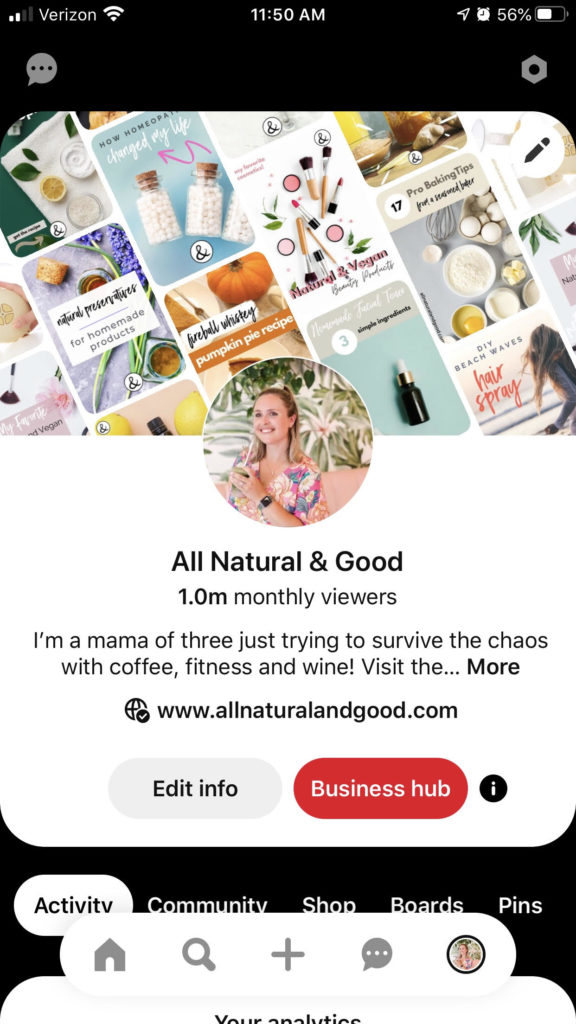
วิธีปักหมุดรูปภาพบน Pinterest จากม้วนฟิล์มของคุณ
คุณอาจกำลังคิดว่าคุณจะปักหมุดรูปภาพใน Pinterest ได้อย่างไร ข่าวดี: คุณสามารถสร้างพินด้วยรูปภาพและวิดีโอจากคอมพิวเตอร์หรือม้วนฟิล์มของคุณผ่านแอพ Pinterest บนมือถือ
การอ่านที่เกี่ยวข้อง: คู่มือขนาดรูปภาพ Pinterest ที่ดีที่สุด
ขั้นแรกให้ครอบคลุมเดสก์ท็อป:
วิธีอัปโหลดพินไปยัง Pinterest จากเดสก์ท็อป
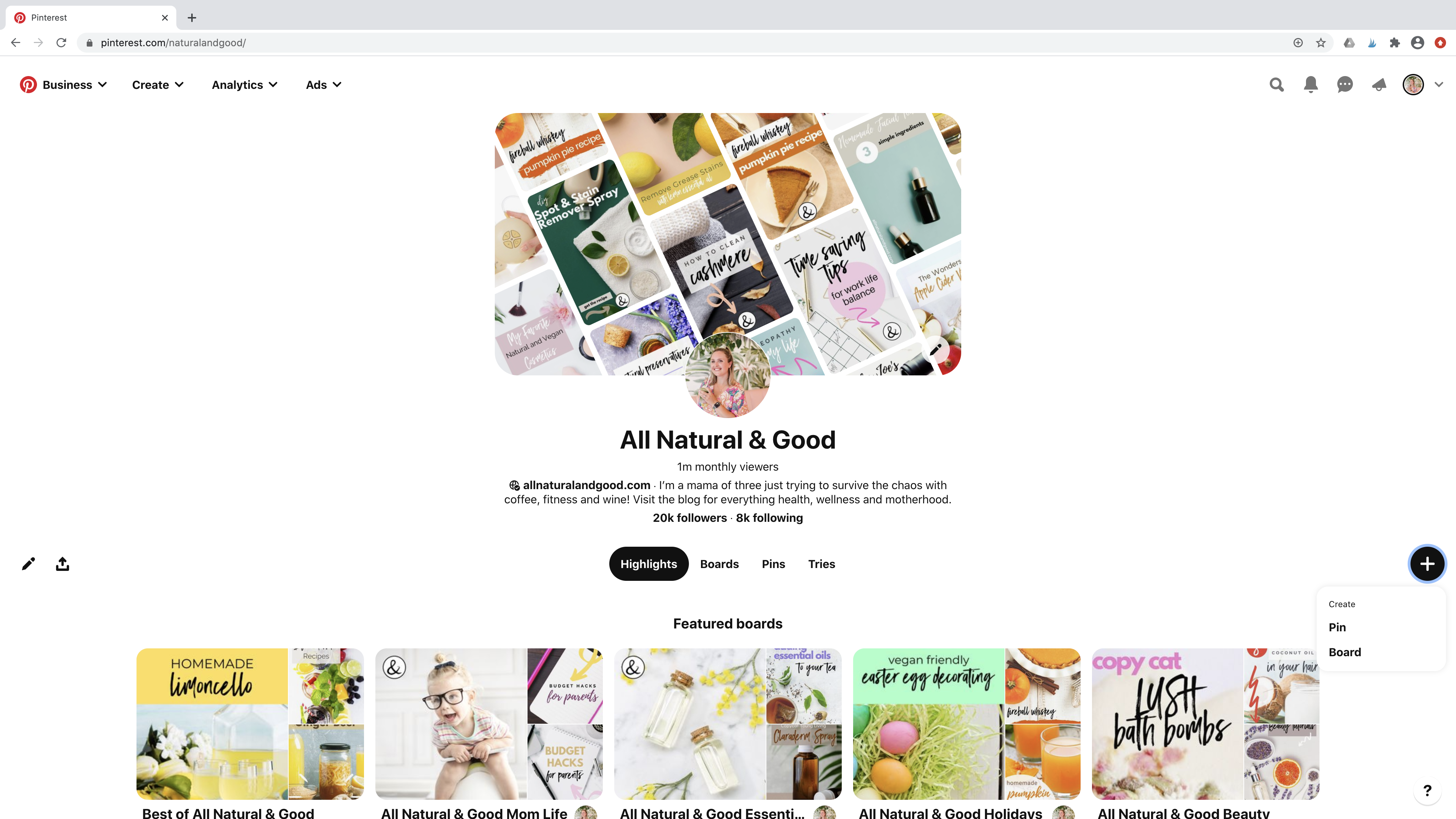
ด้วยขั้นตอนง่ายๆ เหล่านี้ คุณสามารถเพิ่มพินไปยัง Pinterest โดยใช้คอมพิวเตอร์เดสก์ท็อปของคุณ:
- เข้าสู่ระบบ บัญชี Pinterest ของคุณ
- คลิก ไอคอนเครื่องหมายบวก ที่มุมล่างขวาของฟีด
- เลือก สร้างพิน
- คลิกไอคอนลูกศร เพื่ออัปโหลดไฟล์รูปภาพหรือวิดีโอจากคอมพิวเตอร์ของคุณ
- เพิ่ม ชื่อพินและคำอธิบายพิ น
- คัดลอกและวาง URL ปลายทางของคุณ (ที่คุณต้องการส่งผู้ปักหมุดที่คลิกพินนี้)
- แตะ เมนู แบบเลื่อนลง “เลือก” ที่ด้านบนของหน้าจอป๊อปอัปเพื่อเลือกบอร์ดที่จะบันทึกพินใหม่ของคุณ
- คลิก บันทึก
วิธีเพิ่มรูปภาพในแอพ Pinterest
เรียนรู้วิธีเพิ่มพินของคุณเองใน Pinterest ด้วยแอพมือถือ Pinterest กระบวนการนี้จะเหมือนกันสำหรับแอป Pinterest ทั้งเวอร์ชัน Android และ iPhone!
ขั้นตอนในการเพิ่มรูปภาพไปยังแอพ Pinterest:
- เปิด แอพ Pinterest
- แตะรูปโปรไฟล์ของคุณ ที่ด้านล่างของหน้าจอ
- แตะไอคอนเครื่องหมายบวก ที่มุมบนขวาของหน้า Pinterest ของคุณ
- เลือก สร้างพิน
- เลือกภาพที่ คุณต้องการใช้จากม้วนฟิล์มหรือแตะไอคอนกล้องเพื่อถ่ายภาพใหม่
- แตะ ถัดไป
- ตั้ง ชื่อ พิน และคำอธิบาย ของคุณ
- เพิ่ม เว็บไซต์ปลายทาง (ที่คุณต้องการส่งคนที่คลิกที่พินนี้)
- เลือกบอร์ด Pinterest (และส่วนของบอร์ด) เพื่อบันทึกพินใหม่ของคุณไปที่ Pinterest
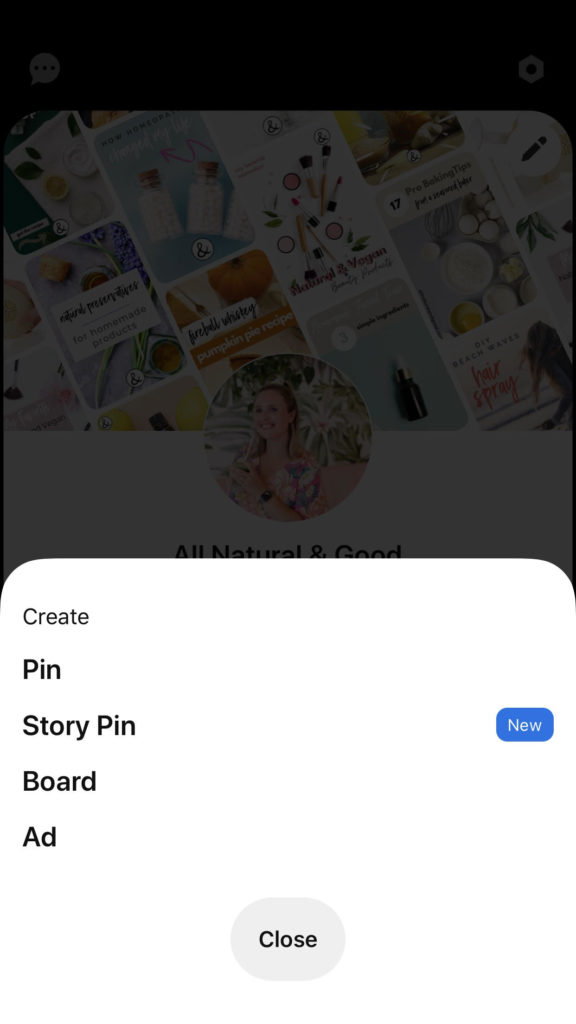
วิธีปักหมุดบางอย่างบน Pinterest จากเว็บไซต์
ไม่มีภาพหรือวิดีโอของคุณเองที่จะปักหมุด? ไม่ต้องกังวล คุณสามารถปักหมุดได้จากเว็บไซต์
คุณสามารถใช้ Pinterest เพื่อค้นหาภาพและสร้างพินบนกระดานของคุณได้ ซึ่งสะดวกเป็นพิเศษสำหรับการปักหมุดบทความและสูตรอาหารที่คุณชื่นชอบ!
ข้อมูลต่อไปนี้จะอธิบายวิธีใช้ URL เพื่อสร้างพินสำหรับบอร์ดของคุณบนเดสก์ท็อปและมือถือ
วิธีปักหมุดบน Pinterest จากเว็บไซต์ด้วยเดสก์ท็อป

ต่อไปนี้คือขั้นตอนที่ง่ายและรวดเร็วในการปักหมุดที่ Pinterest จากเว็บไซต์โดยใช้ URL:
- เข้าสู่ระบบ บัญชี Pinterest ของคุณ
- คลิกไอคอนเครื่องหมายบวก ที่มุมล่างขวาของฟีด
- เลือก สร้างพิน
- เลือก "บันทึกจากเว็บไซต์" ที่มุมล่างซ้ายแล้ว วาง URL ของเว็บไซต์ที่คุณต้องการบันทึก
- คลิกไอคอนลูกศรขวา และรอให้โหลดรูปภาพที่มีอยู่
- เลือกรูปภาพ แล้วเลือก "เพิ่มในพิน" ที่มุมบนขวา
- เพิ่มชื่อและคำอธิบาย Pinterest เลือกบอร์ดที่จะบันทึก (หรือสร้างบอร์ดเพื่อสร้างใหม่)
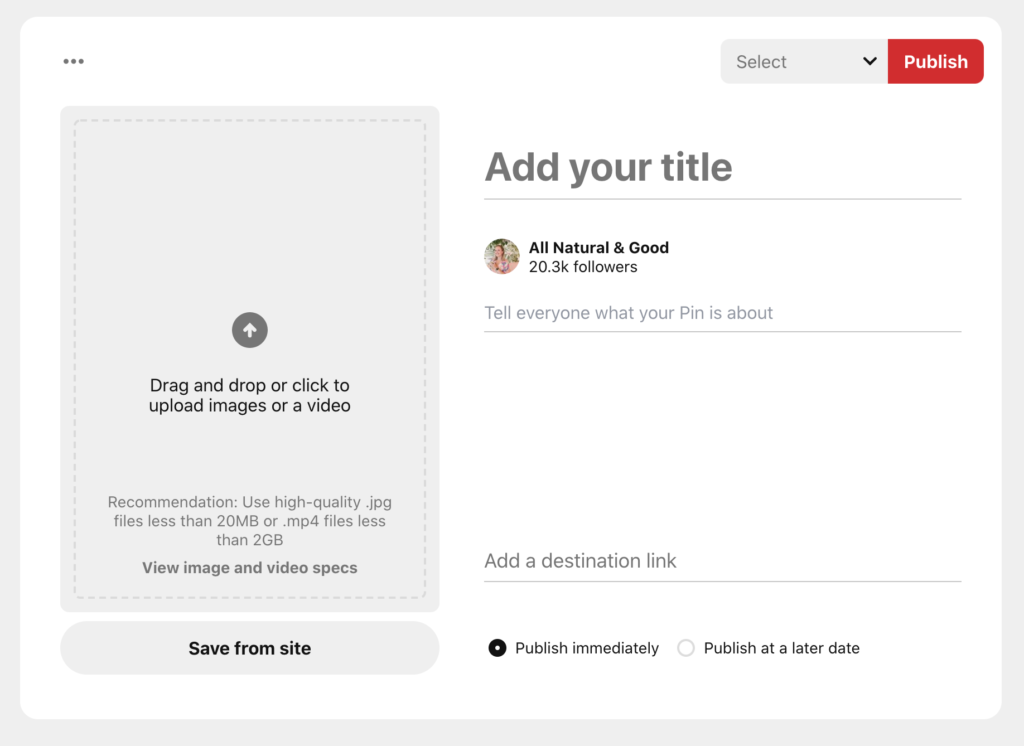
วิธีปักหมุดบางสิ่งจากเว็บไซต์ไปยัง Pinterest ในแอพมือถือ
สงสัยว่าจะเพิ่มพินจากเว็บไซต์โดยใช้แอพมือถือ Pinterest ได้อย่างไร?
ทำตามขั้นตอนเหล่านี้ที่คล้ายคลึงกันสำหรับแอปมือถือ Pinterest เวอร์ชัน Android และ iPhone:
- เปิด แอพ Pinterest
- แตะรูปโปรไฟล์ของคุณ ที่ด้านล่างของหน้าจอ
- แตะไอคอนเครื่องหมายบวก ที่มุมบนขวาของหน้า Pinterest ของคุณ
- เลือก สร้างพิน
- แตะไอคอนลูกโลก แล้ววาง URL ของเว็บไซต์
- แตะค้นหา (Android) หรือไป (iPhone)
- เลือกรูปภาพ ที่จะมาพร้อมกับพินของคุณ
- แตะ ถัดไป
- เลือกบอร์ด เพื่อบันทึกพินไปที่
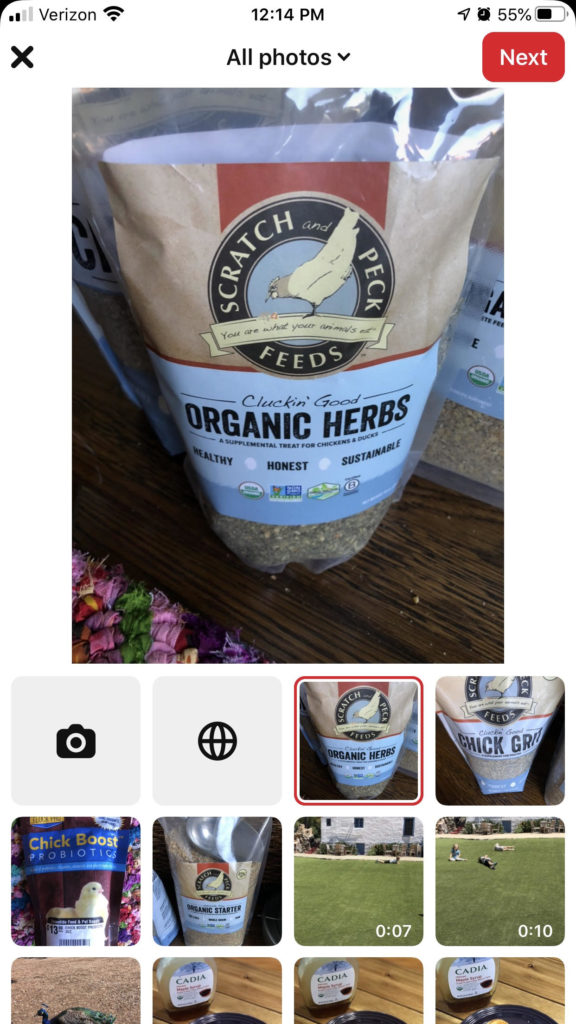
บันทึกรูปภาพไปยัง Pinterest ด้วยส่วนขยายเบราว์เซอร์
ด้วยส่วนขยายเบราว์เซอร์ คุณสามารถเพิ่มพินไปยังบอร์ดของคุณจากรูปภาพบนหน้าเว็บหรือโซเชียลมีเดีย
หากไซต์เปิดใช้งานการตรึงรูปภาพ คุณสามารถวางเมาส์เหนือรูปภาพแต่ละรูปแล้วคลิกปุ่ม "ปักหมุด" ที่ปรากฏขึ้น หรือคุณจะประหยัดเวลาและเลื่อนดูได้ด้วยส่วนขยายเบราว์เซอร์!
เราจะพูดถึงสองส่วนขยายของเบราว์เซอร์ที่ใช้งานได้ดีในหัวข้อด้านล่าง
ฝึกปักหมุดจากเว็บไซต์ที่นี่ :
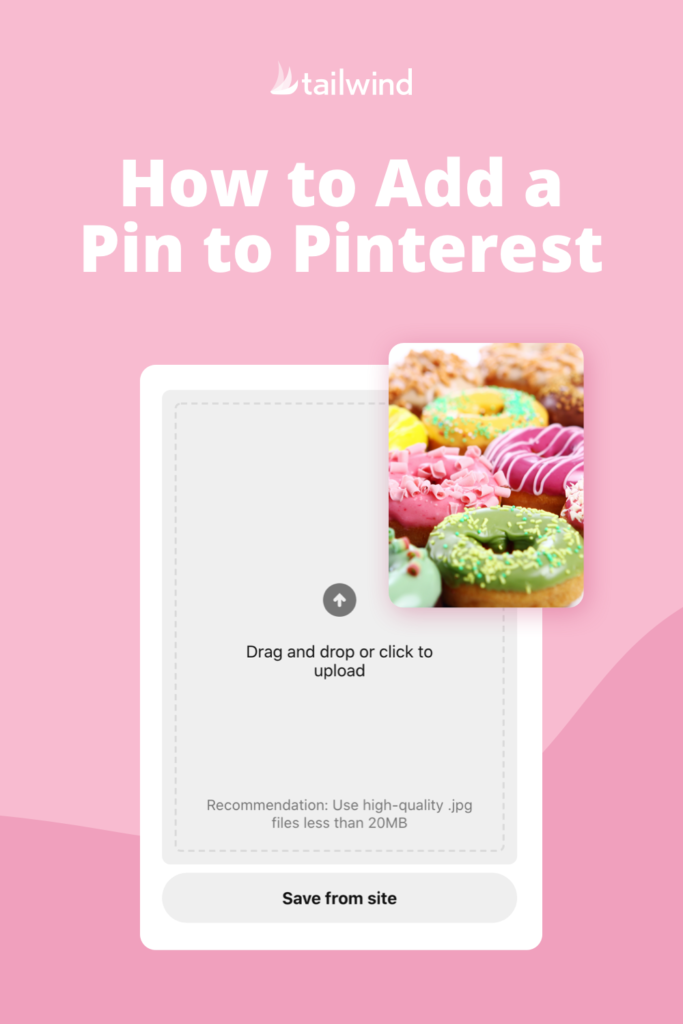
มีส่วนขยายเบราว์เซอร์สองแบบที่คุณสามารถใช้เพื่อเพิ่มพินไปยัง Pinterest จากเว็บ: ส่วนขยายเบราว์เซอร์ Pinterest และส่วนขยาย เบราว์เซอร์ Tailwind
วิธีโพสต์พินไปยัง Pinterest ด้วยส่วนขยายเบราว์เซอร์ Pinterest
การติดตั้งส่วนขยายเบราว์เซอร์ Pinterest นั้นง่ายดายและพร้อมใช้งานสำหรับ Chrome, Firefox และ Microsoft Edge มีปัญหา? คลิกที่ภาพทางด้านขวาเพื่อไปที่หน้าช่วยเหลือของ Pinterest
ขณะที่คุณกำลังเยี่ยมชมเว็บไซต์ ให้คลิกโลโก้ Pinterest ในเบราว์เซอร์ของคุณ เลือกรูปภาพสำหรับพินของคุณแล้วเลือกบอร์ดที่จะบันทึก
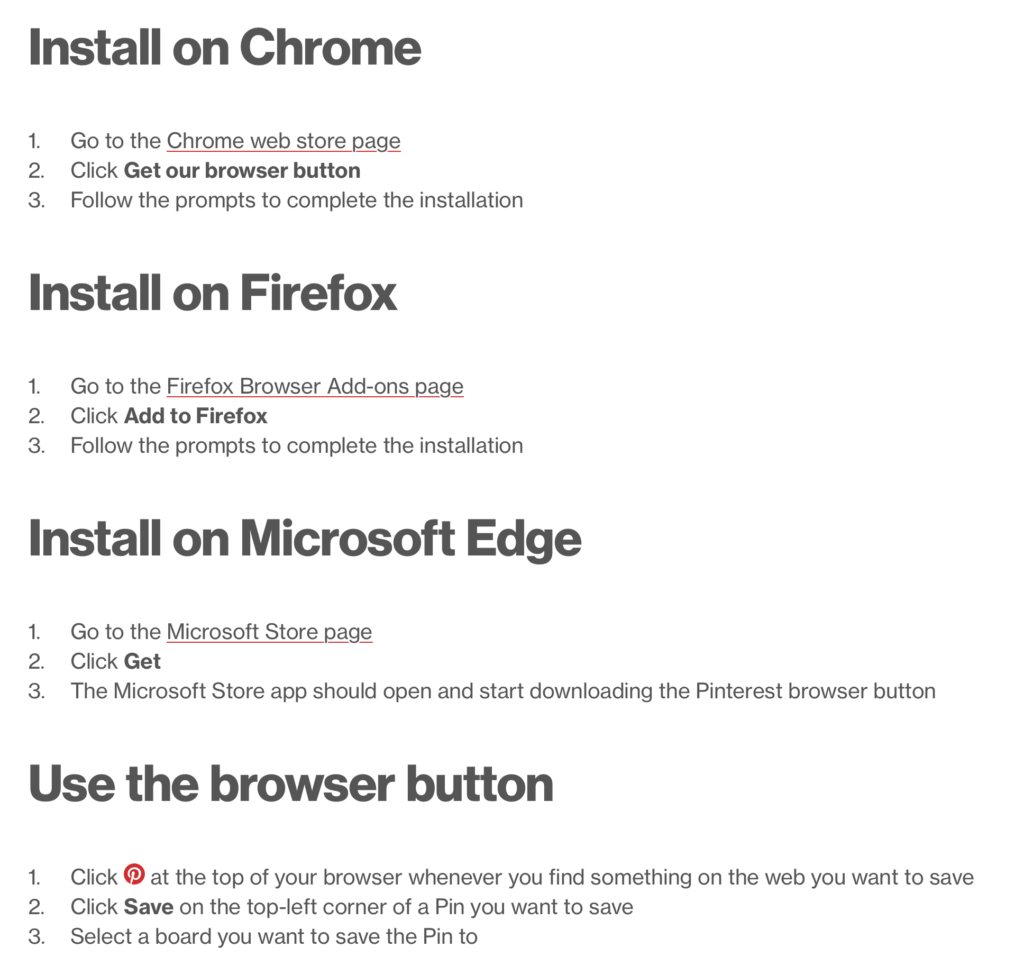
บันทึกและกำหนดเวลารูปภาพที่ปักหมุดจากเว็บด้วย Tailwind Browser Extension
ด้วยส่วนขยายเบราว์เซอร์ Tailwind คุณสามารถ บันทึกรูปภาพจากเว็บไซต์ไปยังฉบับร่างของคุณ หรือตั้ง เวลาได้ทันที !
เมื่อคุณเจอเว็บไซต์ที่ต้องการปักหมุด ให้วางเมาส์เหนือภาพที่คุณต้องการเพิ่มในบอร์ด Pinterest ของคุณ
เลือกปุ่ม "กำหนดเวลา" ของ Tailwind ที่ปรากฏขึ้น เลือกบอร์ดที่คุณต้องการเพิ่มพินของคุณ
พิมพ์คำอธิบายพินของคุณ เก็บไว้ดูภายหลัง หรือเพิ่มในคิวผู้เผยแพร่พินของคุณได้ทันที!
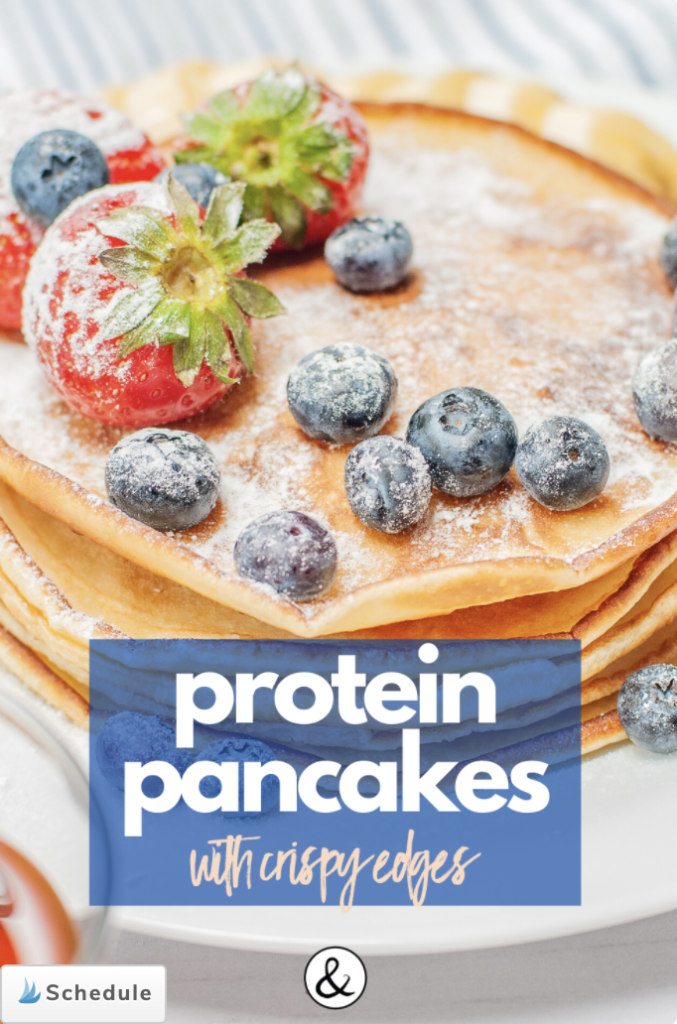
บทสรุป: วิธีการปักหมุดสิ่งต่างๆ บน Pinterest (3 วิธี!)
คุณจะเพิ่มสิ่งต่าง ๆ ใน Pinterest ได้อย่างไร การเพิ่มพินใน Pinterest เป็นเรื่องง่ายด้วย 3 วิธีในการปักหมุดเหล่านี้:
อัปโหลดพินของคุณเอง ปักหมุดด้วยตนเองจากเว็บ หรือโดยใช้ส่วนขยายเบราว์เซอร์
พร้อมที่จะก้าวไปอีกขั้นในเส้นทางการศึกษาของ Pinterest แล้วหรือยัง อย่ารอช้า – ชมการสัมมนาผ่านเว็บฟรีของเรา!
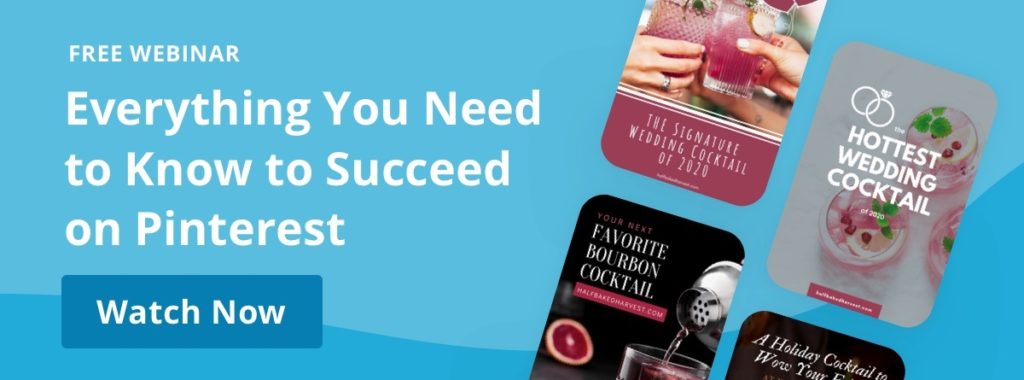
กำหนดเวลาพิน Pinterest ของคุณด้วย Tailwind!
เพื่อประหยัดเวลา กำหนดเวลาพิน Pinterest ของคุณด้วย Tailwind! เครื่องมือจัดกำหนดการพินของเราช่วยให้คุณกำหนดเวลาและเผยแพร่พินในเวลาที่ผู้ชมของคุณมักจะเห็นและมีส่วนร่วมมากที่สุด
ต้องการที่จะลองด้วยตัวคุณเอง? ขัดขวางการ ทดลองใช้ Tailwind สำหรับ Pinterest ฟรี โดย ไม่ต้องใช้บัตรเครดิต
เริ่มทดลองใช้ Tailwind สำหรับ Pinterest ฟรี!
- สร้างพินที่สวยงามได้เร็วกว่าที่เคยด้วย Tailwind Create
- รับการมีส่วนร่วมมากขึ้นด้วย SmartSchedule
- ทำงานร่วมกัน แบ่งปัน และเติบโตไปกับชุมชน Tailwind
- แชร์พินที่ดีที่สุดของคุณต่อโดยอัตโนมัติในช่วงเวลาที่ปลอดภัยด้วย SmartLoop
